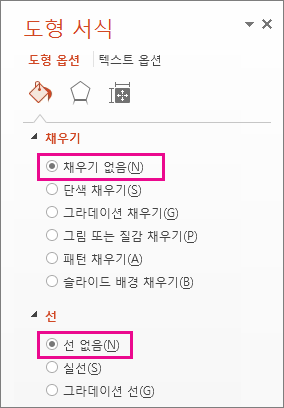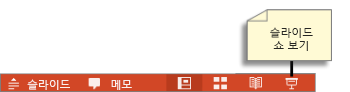프레젠테이션에 하이퍼링크를 포함하려 하지만 청중이 하이퍼링크임을(준비될 때까지) 알지 못하는 경우 인식 가능한 밑줄을 제거하면서도 링크를 계속 유지할 수 있습니다.
즉, 텍스트에서 하이퍼링크를 제거하고 대신 텍스트 위에 투명한 도형을 배치한 다음 투명 도형에 하이퍼링크를 할당하여 이 작업을 수행합니다. 이렇게 하면 프레젠테이션할 때 셰이프를 가리키고 클릭하여 링크 대상으로 이동할 수 있습니다. 자세한 내용을 읽어보세요.
-
하이퍼링크 텍스트를 마우스 오른쪽 단추로 클릭한 다음 하이퍼링크 제거를 클릭합니다.
-
삽입 탭의 일러스트레이션 그룹에서 도형을 클릭한 다음 사각형 아래에서 사각형을 클릭합니다.
-
숨기려는 하이퍼링크 텍스트를 덮도록 사각형을 끌어서 그립니다.
-
사각형을 마우스 오른쪽 단추로 클릭한 다음 도형 서식을 클릭합니다.
-
도형 서식 창에서 다음을 수행합니다.
-
채우기에서 채우기 없음을 클릭합니다.
-
줄 아래에서 줄 없음을 클릭합니다.
-
-
도형 안의 텍스트가 아닌 사각형 도형을 클릭한 다음 삽입 탭의 링크 그룹에서 하이퍼링크를 클릭합니다.
-
주소 상자에 웹 주소를 입력한 다음 확인을 클릭합니다.
-
하이퍼링크를 테스트하려면 슬라이드 창 아래쪽에서 슬라이드 쇼 보기를 클릭합니다.
-
하이퍼링크가 포함된 텍스트(사각형)를 클릭합니다.
제안 사항이 있는 >도움말 > 피드백을 클릭하여 다른 새로운 고급 기능을 제안하는 것이 좋습니다.